Zorg ervoor dat je de essentiële zaken bij de hand hebt voordat je je PlayStation-systeem upgradet of repareert. Je hebt een computer nodig met een stabiele internetverbinding en een USB-flashdrive die is geformatteerd als FAT32 of exFAT. Deze schijf zal het herinstallatiebestand opslaan, dus controleer of er voldoende vrije ruimte is; minimaal 2 GB is ideaal. Eenmaal voorbereid, kun je de systeemsoftware veilig downloaden en overbrengen om je PS4 of PS5 bij te werken of opnieuw te installeren.
Stap 1: je USB-drive instellen
Plaats je USB-flashdrive in je computer en open deze. Maak binnenin een nieuwe map met de naam PS4 of PS5 (afhankelijk van je console, in hoofdletters). Deze map is vereist zodat je PlayStation-console de update kan herkennen.
Open vervolgens de consolespecifieke map (PS4 of PS5) en maak daarin een andere submap met de naam UPDATE. Je updatebestand wordt hier later opgeslagen, dus controleer de spelling en mapstructuur.
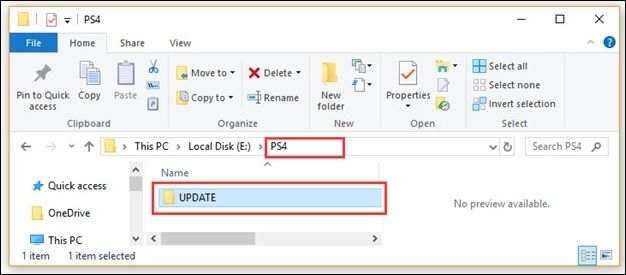 PS4-structuur: USB-drive:/PS4/UPDATE/PS5-structuur: USB-drive:/PS5/UPDATE/
PS4-structuur: USB-drive:/PS4/UPDATE/PS5-structuur: USB-drive:/PS5/UPDATE/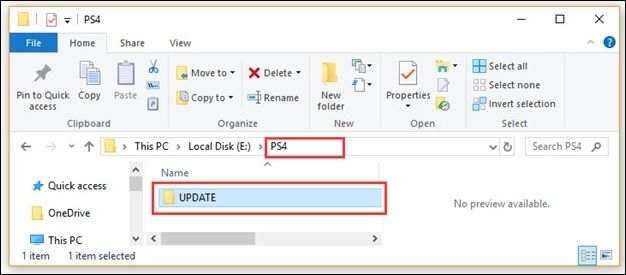
Stap 2: Download het systeemherinstallatiebestand
Ga met uw computer naar de officiële PlayStation-ondersteuningswebsite. Navigeer naar het gedeelte Systeemsoftware voor PlayStation 4 of PlayStation 5 en scroll vervolgens naar de optie”Systeemsoftware opnieuw installeren”. Klik op de downloadlink om het nieuwste systeemsoftwarebestand te verkrijgen (dat aanzienlijk groter is dan een standaard updatebestand).
Na het downloaden slaat u het bestand rechtstreeks op in de UPDATE-map die u eerder hebt gemaakt.
Voor PS4 moet de bestandsnaam PS4UPDATE.PUP blijven. Voor PS5 moet de bestandsnaam PS5UPDATE.PUP blijven.
Hernoem het bestand niet en pak het niet uit. Zorg ervoor dat u alle oude updatebestanden van uw USB of computer verwijdert voordat u deze opslaat.
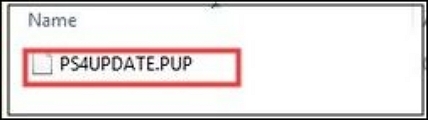
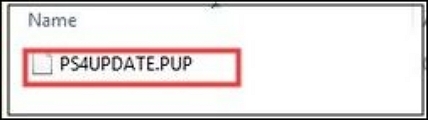
Stap 3: Sluit de USB-drive aan op je PlayStation
Verwijder de USB-drive veilig uit je computer en sluit hem aan op een van de USB-poorten van je PlayStation 4/5-console. Zorg ervoor dat de console is ingeschakeld en dat de schijf volledig is geplaatst.


Stap 4: Start op in de veilige modus
In tegenstelling tot normale updates vereist het opnieuw installeren van het systeem dat de console in de veilige modus wordt opgestart om toegang te krijgen tot de specifieke herinstallatie-optie.
Zorg ervoor dat de console volledig is uitgeschakeld (geen lampjes). Houd de aan/uit-knop ingedrukt. Laat de aan/uit-knop los nadat u de tweede pieptoon hoort (één pieptoon wanneer u er voor het eerst op drukt, nog eens zeven seconden later). Sluit uw DualShock 4-of DualSense-controller aan op de console met behulp van een USB-kabel. Druk op de PS-knop op de controller om deze te synchroniseren. Het menu Veilige modus verschijnt.
Stap 5: Installeer de systeemsoftware vanuit de veilige modus
Gebruik je controller in het menu Veilige modus om naar:
te navigeren voor PS4: Optie 3: Systeemsoftware bijwerken > Update vanaf USB-opslagapparaat Voor PS5: Optie 3: Systeemsoftware bijwerken > Update vanaf USB-station
De console zal het bestand PS4UPDATE.PUP of PS5UPDATE.PUP vanaf het USB-station detecteren. Selecteer OK of Accepteren om door te gaan met de herinstallatie.
Belangrijk: Met dit proces worden alle gebruikersgegevens en instellingen van de console verwijderd.
Voorkom tijdens de installatie dat u de stroom uitschakelt of de USB-drive verwijdert. Het proces kan enkele minuten duren. Eenmaal voltooid, wordt je PlayStation automatisch opnieuw opgestart met de zojuist opnieuw geïnstalleerde systeemsoftware.
Stap 6: Bevestig de update
Nadat je console opnieuw is opgestart, ga je terug naar Instellingen > Systeem > Systeeminformatie om te bevestigen dat je systeemsoftware nu de nieuwste versie gebruikt. Je kunt nu genieten van een geoptimaliseerde, stabielere game-ervaring.
Conclusie
Door deze stappen te volgen, heb je het PlayStation-herinstallatiebestand met succes gedownload en geïnstalleerd via een USB-station. Of je nu softwareproblemen oplost of een schone update uitvoert, deze methode zorgt ervoor dat je PS4/PS5-systeem stabiel blijft en klaar is om te gamen.
Het up-to-date houden van je console verbetert ook de prestaties, voegt nieuwe functies toe en voorkomt compatibiliteitsproblemen met nieuwe games. Met slechts een paar minuten installatie is je PlayStation opgefrist en werkt hij weer soepel.


